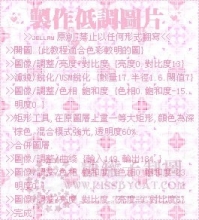杂志封面精修片实例教程
来源:摄影社区
作者:胡艺沛
学习:9085人次
本期胡艺沛老师跟大家分享杂志封面精修片的技巧,用一张棚拍人像与背景图合成,制作成杂志封面。打开图片后,观察图片存在的不足。比如背景灯架,电线穿帮,人物肤色过暗,身材不均匀等问题。找出问题的根源所在后,就要从这个几个方面去解决。

一:执行调整图层--曲线。曲线的调整如图所示

(注:这一步主要是让人物肤色提亮,这样方便抠图和修正皮肤瑕疵)
二:在背景上选择污点修复工具,将设置好的工具在人物脸上和身上瑕疵较多的地方进行修复。

(注:修复工具的大小,可根据瑕疵的大小改变而改变,瑕疵大则工具大,反之就小。)
三:合并所有图层,用钢笔工具将人物仔细的勾选出来,然后执行快捷键Ctrl+Enter,将路径转化为选区。

四:执行快捷键Ctrl+J,将选区内人物进行复制,得到图层1,点去背景前面的眼睛即可看到抠图后的效果。
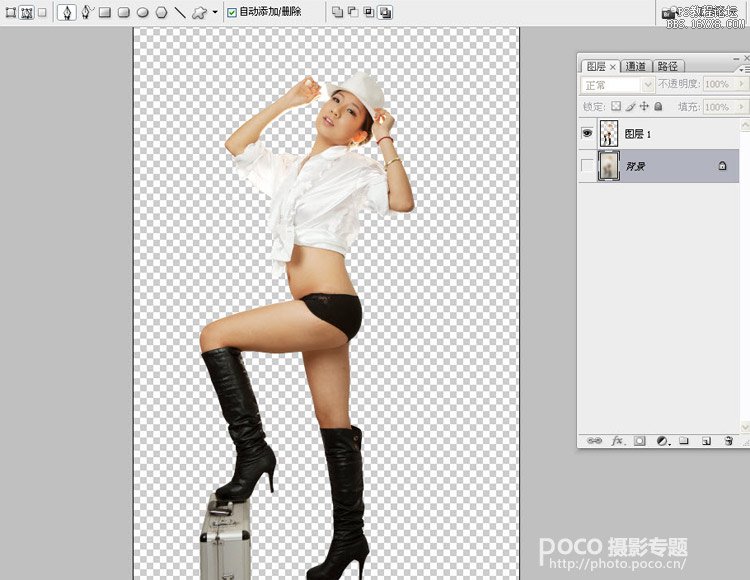
五:将所需素材添加到人物背后,适当调整大小,并将原来的背景层删除掉。
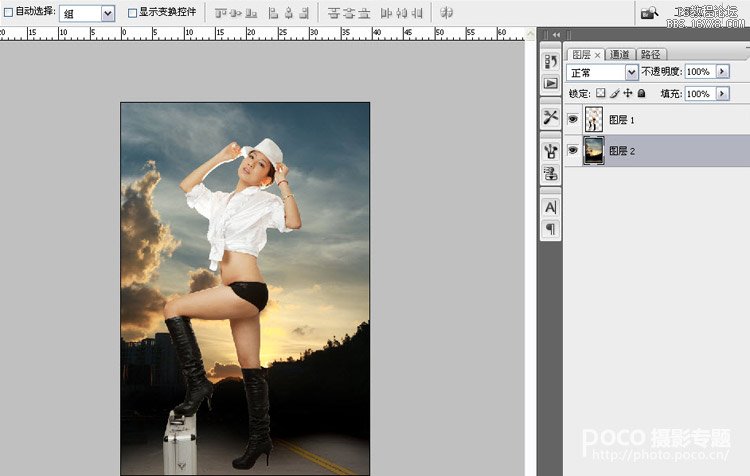
六:在图层2上执行色相饱和度,编辑--青色,色相减4,饱和度+59,明度减34

七:在图层2上执行图像/调整/阴影/高光,参数如图所示,阴影0 高光41
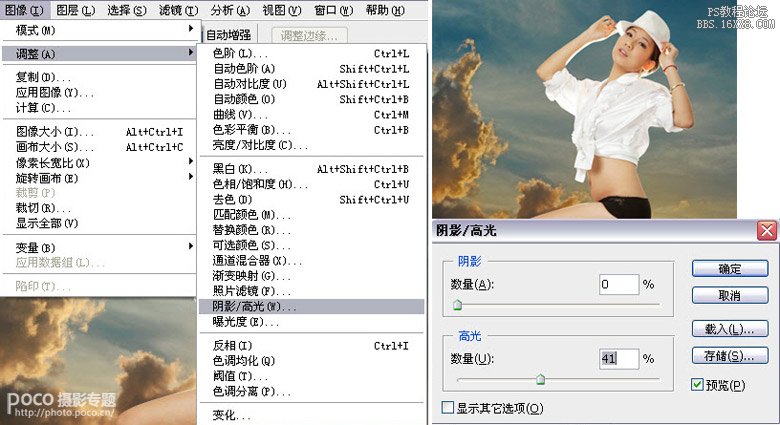
八:在图层2上执行图像/调整--亮度/对比度。亮度-26,对比度+40
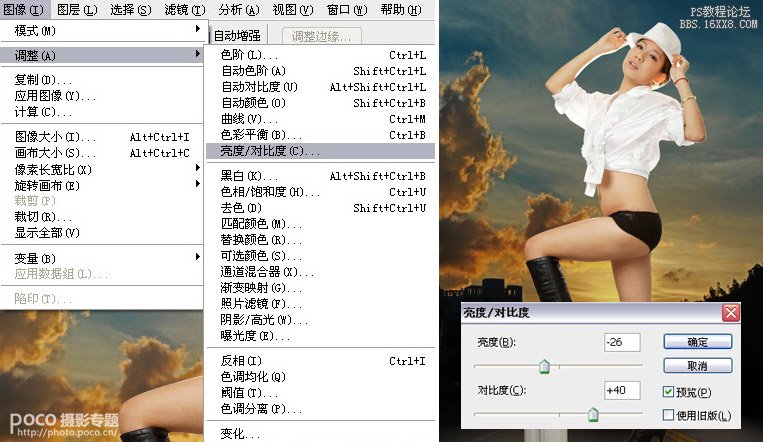
学习 · 提示
相关教程
关注大神微博加入>>
网友求助,请回答!